حل مشاكل الاستيلاء على الورق على الطابعة
تحتوي الطابعة على آلية خاصة توفر تغذية الورق التلقائية عند بدء طباعة مستند. يواجه بعض المستخدمين مثل هذه المشكلة التي لا يتم التقاط الأوراق ببساطة. لا يتسبب ذلك فقط في الحالة المادية ، ولكن أيضًا بسبب خلل البرمجيات في المعدات. بعد ذلك ، سنشرح بالتفصيل ما يجب فعله لحل المشكلة.
محتوى
نحن نحل المشكلة مع ورق الالتقاط على الطابعة
بادئ ذي بدء نوصي بالاهتمام بالنصائح التالية. وسوف تساعد على حل الخطأ بسرعة دون اللجوء إلى استخدام أساليب معقدة. تحتاج إلى تنفيذ الإجراءات التالية:
- إذا كنت تلاحظ ، أثناء إرسال ملف ، أن الجهاز لا يحاول حتى الحصول على الورق ، وتظهر الإشعارات مثل "الطابعة غير جاهزة" على الشاشة ، ثم قم بتنزيل وتثبيت برامج التشغيل المناسبة ، ثم حاول الطباعة مرة أخرى. يمكن العثور على تعليمات مفصلة حول هذا الموضوع في المقالة التالية.
- تأكد من أن القيود ليست مثبتة بإحكام ، والأوراق نفسها تقع بالضبط. في كثير من الأحيان يفشل الأسطوانة لالتقاطها بسبب هذه العوامل.
- إعادة تعيين الطابعة. من الممكن أن يحدث نوع من فشل الأجهزة أو النظام أثناء إرسال الملف للطباعة. يتم حلها بكل بساطة. يجب إيقاف تشغيل الجهاز وفصله عن الشبكة لمدة دقيقة تقريبًا.
- استخدم ورقة أخرى. بعض المعدات تتواءم بشكل سيئ مع الورق اللامع أو الورق المقوى ، تفتقر الأسطوانة المثيرة ببساطة إلى القدرة على أخذها. جرّب إدخال ورقة A4 عادية في الدرج وتكرار النسخة المطبوعة.
مزيد من التفاصيل: تثبيت برامج التشغيل للطابعة
بعد أي تغييرات ، نوصي بالطباعة التجريبية باستخدام وظيفة خاصة في برنامج التشغيل. يمكنك فعل ذلك على النحو التالي:
- من خلال "لوحة التحكم" انتقل إلى القائمة "الأجهزة والطابعات" ، حيث النقر بزر الماوس الأيمن على الجهاز المتصل وفتح "خصائص الطابعة" .
- في علامة التبويب "عام" ، انقر فوق الزر "اختبار الطباعة" .
- سيتم إعلامك بأن صفحة الاختبار قد تم تقديمها ، انتظر حتى يتم استلامها.
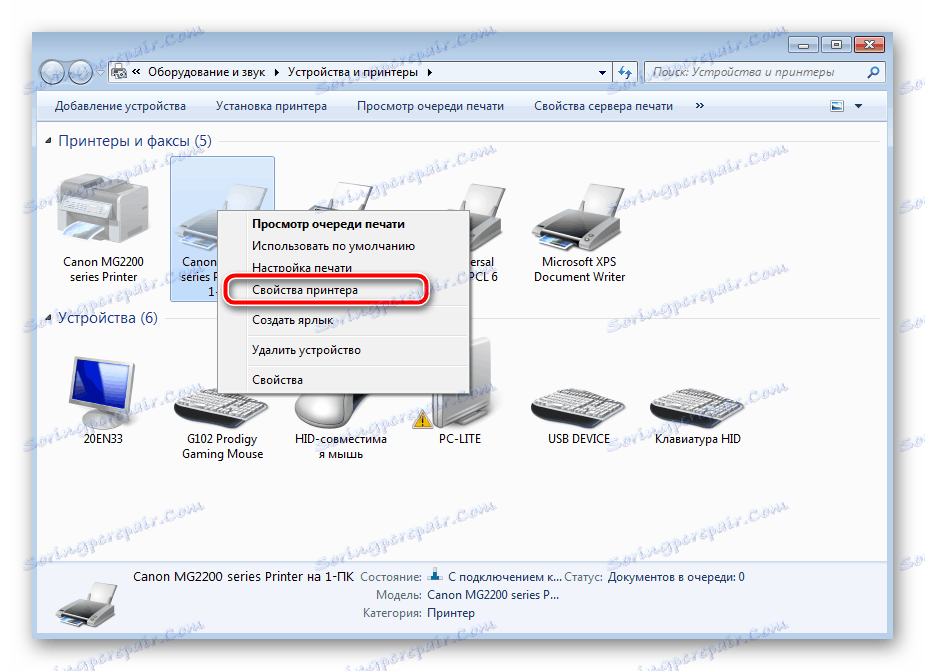
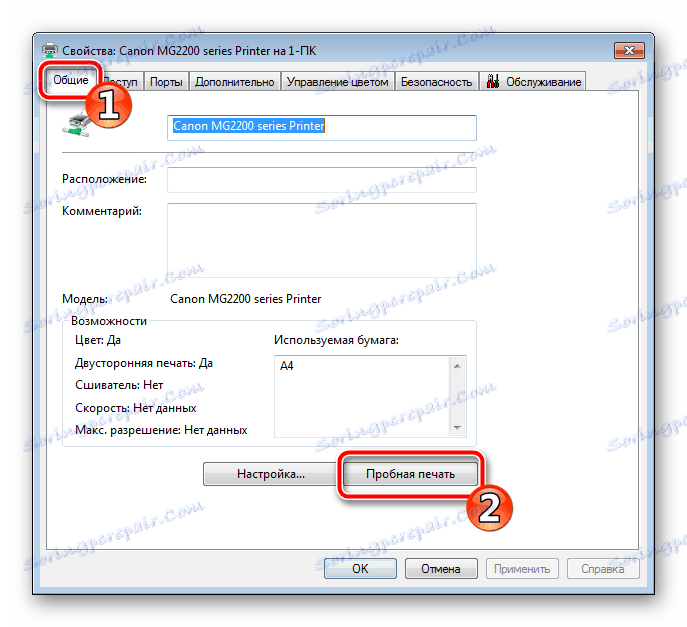
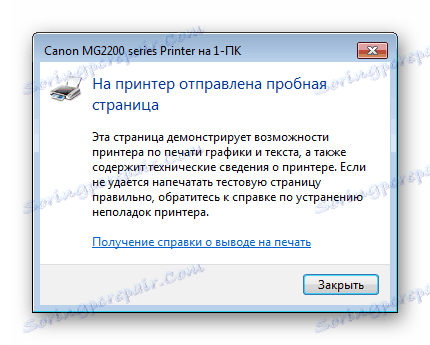
الآن دعونا نتحدث عن طرق أكثر تطورا لإصلاح المشكلة. في واحد منهم ، سوف تحتاج إلى تغيير تكوين النظام ، وهي ليست مهمة صعبة للغاية ، وفي الثانية ، سيتم تركيز كل الاهتمام على الفيديو المثير. لنبدأ بخيار أبسط.
الطريقة الأولى: تعيين خيار مصدر الورق
بعد تثبيت برنامج التشغيل ، يمكنك الوصول إلى تكوين الأجهزة. يتم تكوين العديد من الإعدادات هناك ، بما في ذلك "مصدر الورق" . وهو مسؤول عن نوع تغذية الورقة ، ويعتمد صحتها على سيرها. لكي يعمل كل شيء بشكل صحيح ، يلزمك التحقق من هذا الإعداد وإذا لزم الأمر:
- افتح "ابدأ" وانتقل إلى "لوحة التحكم" .
- ضمن قائمة الفئات ، ابحث عن "الأجهزة والطابعات" .
- سترى نافذة يمكنك من خلالها العثور على الجهاز المتصل ، انقر عليه باستخدام الرنمينبى واختر "تفضيلات الطباعة" .
- انتقل إلى قائمة الاختصارات ، حيث تم تعيين إعداد " مصدر الورق" على " تحديد تلقائي" .
- احفظ التغييرات من خلال النقر على "تطبيق" .
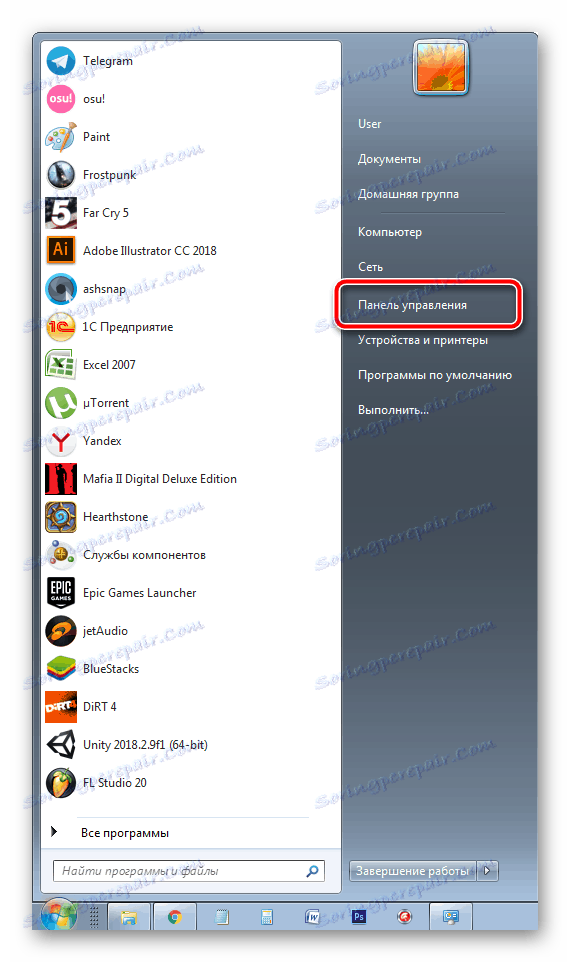
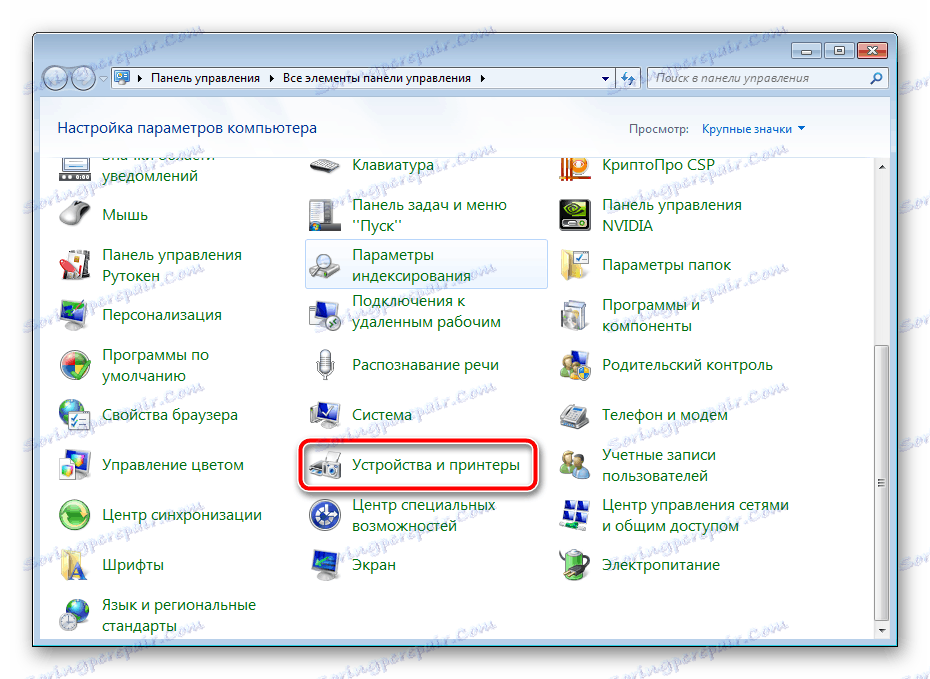
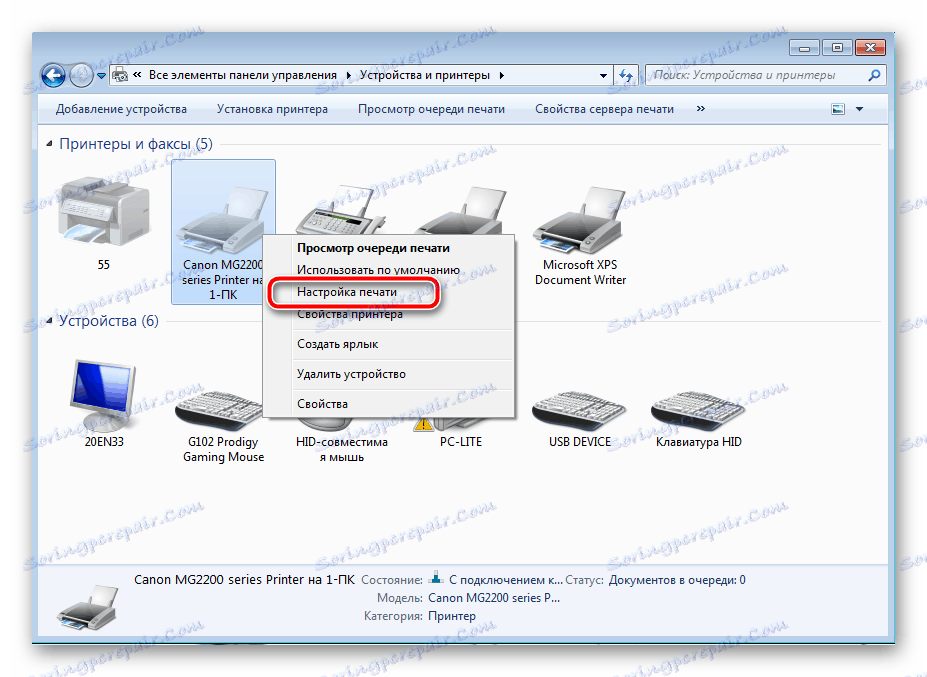
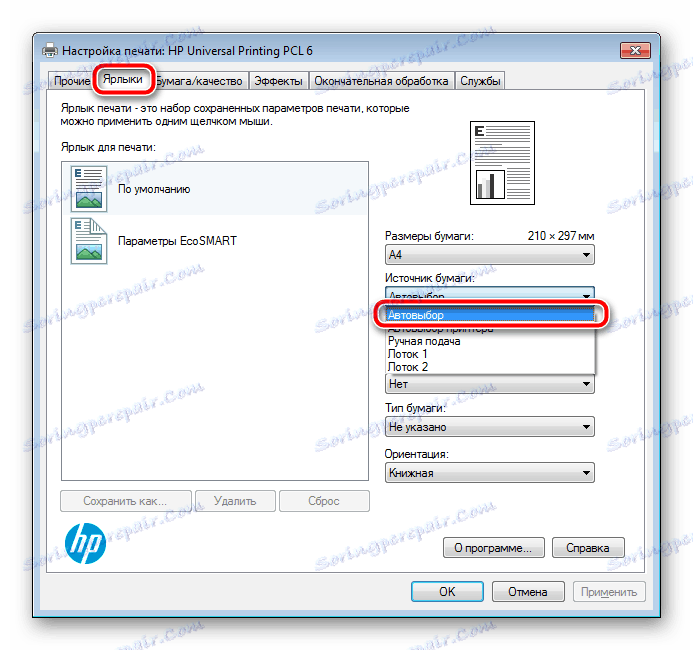
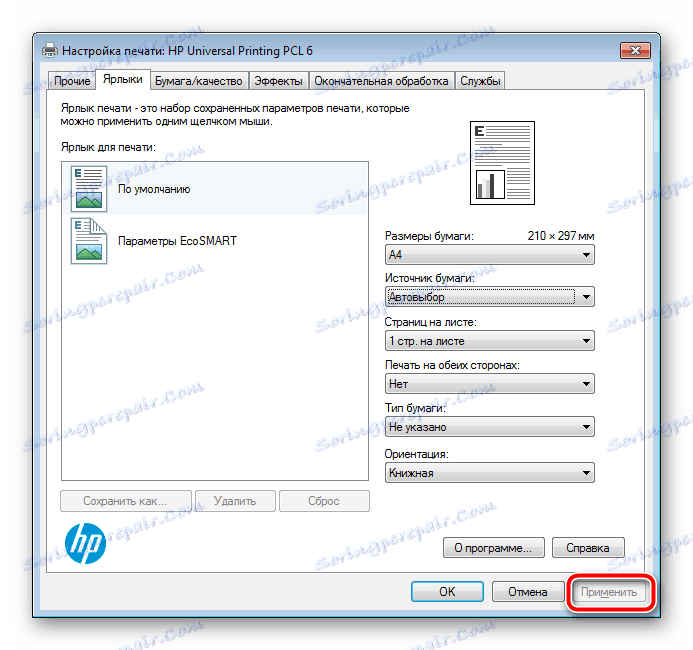
تم وصف عملية بدء تشغيل اختبار الطباعة أعلاه ، قم بتشغيله بعد تغيير التكوين للتأكد من أن الجهاز يعمل بشكل صحيح.
الطريقة الثانية: إصلاح بكرة الالتقاط
في هذه المقالة ، تعلمت بالفعل أن الفيديو الخاص مسؤول عن أوراق الاستيلاء. إنها آلية خاصة تتكون من عدة أجزاء. وبالطبع ، مع مرور الوقت أو أثناء التعرض المادي ، قد تتعطل هذه المكونات ، ولذلك يجب فحص حالتها. النظيفة الأولى:
- قم بإيقاف تشغيل الطابعة وافصلها.
- افتح الغطاء العلوي وأزل الخرطوشة برفق.
- سيتم تحديد موقع الفيديو الذي تريده في المركز داخل الجهاز تقريبًا. العثور عليه.
- استخدم إصبعك أو الوسائل المرتجلة لإلغاء قفل المزالج وإزالة العنصر.
- تأكد من خلوه من أي ضرر وعيوب ، مثل الحك أو الخدش أو الرقاقات في الهيكل نفسه. في حالة العثور عليها ، ستحتاج إلى شراء فيديو جديد. إذا كان كل شيء طبيعي ، خذ قطعة قماش جافة أو قم بترطيبها مسبقًا باستخدام عامل تنظيف ، ثم قم بالتمشية بحرص فوق سطح المطاط بالكامل. انتظر حتى يجف.
- ابحث عن فتحات التركيب ووفقًا لها ، قم بتثبيت الأسطوانة مرة أخرى.
- أعد إدراج الخرطوشة وأغلق الغطاء.




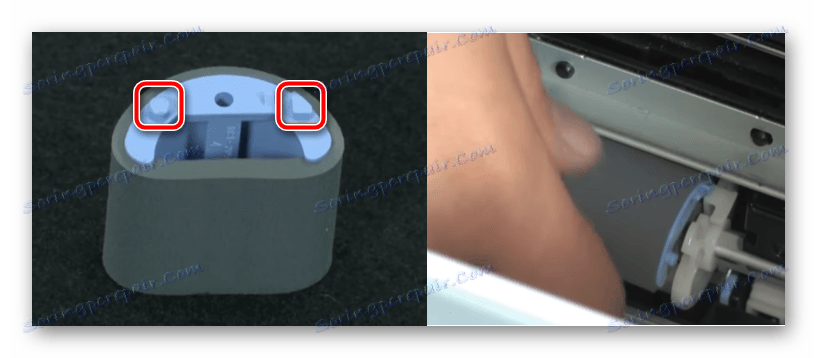

يمكنك الآن إعادة توصيل الطابعة وإجراء اختبار للطباعة. إذا لم تحقق الإجراءات المنجزة أي نتائج ، فإننا نوصي مرة أخرى بالحصول على الأسطوانة ، ولكن هذه المرة فقط إزالة اللثة بعناية وتثبيتها مع الجانب الآخر. بالإضافة إلى ذلك ، فحص بعناية داخل المعدات لوجود الأجسام الغريبة. إذا عثرت عليها ، فما عليك سوى إزالتها ومحاولة تكرار النسخة المطبوعة.
المشكلة الأكثر خطورة هي أي ضرر يلحق بوحدة الطباعة. يمكن أن يفشل التثبيت ، أو شريط معدني أو زيادة احتكاك الوصلة.

في جميع هذه الحالات ، ننصحك بالاتصال بخدمة خاصة ، حيث سيقوم المتخصصون بتشخيص المعدات واستبدال العناصر.
مشكلة التقاط الورق على الطابعة التي يواجهها العديد من مستخدمي معدات الطباعة. كما ترون ، هناك العديد من الحلول. أعلاه ، تحدثنا عن الإرشادات الأكثر شيوعًا والمقدمة تفصيلاً. نأمل أن تساعدك إدارتنا في التعامل مع المشكلة.